Значок корзины Outlook отсутствует? Вернуть кнопку «Удалить» в Outlook
Некоторые пользователи Microsoft Outlook сталкиваются с определенной проблемой, когда не могут найти значок корзины. Для большинства людей этот значок доступен, но для других он был сегодня, а завтра исчез. В этой статье мы собираемся обсудить, как решить проблему с исчезающим значком корзины Outlook несколькими способами.(Outlook)
Отсутствует значок корзины Outlook
Значок корзины в Microsoft Outlook используется многими, но может наступить момент, когда он просто исчезнет без предупреждения. Если значок корзины Outlook(Outlook Trash) отсутствует, выполните следующие действия, чтобы вернуть кнопку « Удалить » в Outlook:(Delete)
- Переключиться в режим мыши
- Сбросить Outlook
- Удалите(Uninstall) офис и переустановите Outlook .
Вернуть(Get) кнопку « Удалить(Delete) » в Outlook
1] Переключиться в режим мыши
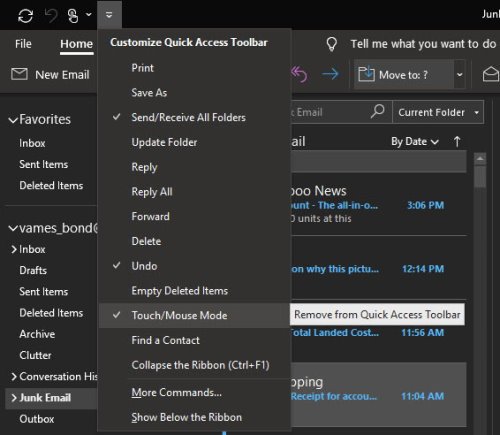
Итак, из того, что мы собрали, вполне возможно, что причина, по которой вы не видите значок корзины, связана с переключением режимов. Всякий раз, когда программное обеспечение больше не находится в режиме мыши(Mouse Mode) и переходит в сенсорный режим(Touch Mode) , некоторые вещи будут меняться, в том числе удаление значка корзины в правом верхнем углу электронных писем.
Теперь, чтобы вернуть все в норму, мы предлагаем открыть Microsoft Outlook , затем щелкнуть значок панели быстрого доступа(Quick Access Toolbar) , чтобы открыть множество параметров. В раскрывающемся меню вы должны увидеть Touch/Mouse Mode . Если вы видите галочку, снимите ее, затем перезапустите Outlook и снова проверьте, не появился ли значок корзины.

Исходя из нашего опыта, это само по себе должно сделать это. Однако, если по какой-то причине это не так, то мы рекомендуем восстановить Microsoft Outlook . Это последнее средство, но оно должно помочь.
2] Сбросить Outlook
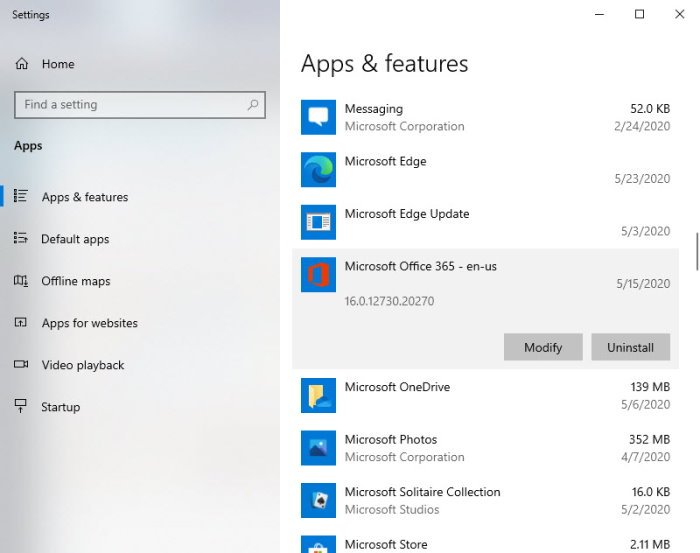
Итак, чтобы восстановить Microsoft Outlook , щелкните правой кнопкой мыши кнопку « Пуск(Start) » и выберите « Приложения(Apps) и функции(Features) » . В появившемся новом окне нажмите Outlook , затем выберите Изменить(Modify) . Имейте(Bear) в виду, что это приведет к восстановлению всего пакета Microsoft Office(Microsoft Office) , а не только Outlook .
После нажатия кнопки « Изменить(Modify) » выполните шаги, относящиеся к вашему типу установки. Возможные варианты: « Нажми(Click) и работай» или на основе MSI.
3] Ремонт(Repair) не помог? Удалите(Uninstall) офис и переустановите Outlook
Самый простой способ удалить Microsoft Outlook — полностью удалить Office . Используйте средство поддержки удаления Office или помощник по поддержке и восстановлению Microsoft(Microsoft Support and Recovery Assistant) для достижения наилучших результатов. Как только программа будет выключена, просто переустановите ее и проверьте, находится ли значок корзины там, где он должен быть сейчас.
Что-нибудь из этого помогло?
Related posts
Как создать, Edit и Delete Quick Steps в Outlook
Delete Старая электронная почта IDs из авто-полный список в Outlook
OutlookTempCleaner: Delete Outlook Temp файлы в Windows 10
Получите статистику электронной почты Outlook с помощью StatView
Ошибка загрузки сообщения Outlook error на Android mobile
Как оптимизировать Outlook mobile приложения для вашего телефона
Fix custom dictionary не доступен для обновления в Outlook
Как установить Outlook как по умолчанию Email Reader на Mac
Как сэкономить Email как PDF в Gmail and Outlook
Как использовать Gmail From Outlook.com interface
Не удается открыть Hyperlinks в Outlook email на Windows 10
Как автоматически Forward Email в Microsoft Outlook
Как заархивировать Emails и получить архивированные сообщения электронной почты в Outlook
Как исправить Outlook Error 0X800408FC на Windows 10
Текущий mail client не может соответствовать messaging request - Outlook error
Отправка или получение сообщили о error 0x800CCC0F в Outlook
Stop Outlook от автоматической добавления событий Calendar из электронных писем
Невозможно загрузить вложения от Outlook Web App
Как отправлять электронные письма, которые застряли в Outbox Microsoft Outlook client
Fix Outlook Send/Receive error 0x8004102A
